Techcombank Mobile hỗ trợ người dùng liên kết thanh toán ngay trên ứng dụng với thao tác đơn giản. Theo đó khi bạn liên kết thanh toán với các dịch vụ được hỗ trợ, chúng ta chỉ cần xác nhận hóa đơn và xác thực thanh toán, ngay sau đó giao dịch sẽ được thực hiện. Bài viết dưới đây sẽ hướng dẫn bạn liên kết thanh toán trên Techcombank Mobile.
Hướng dẫn liên kết thanh toán trên Techcombank Mobile
Bước 1:
Bạn truy cập ứng dụng Techcombank Mobile rồi đăng nhập như bình thường. Tiếp đến chúng ta nhấn vào biểu tượng 3 dấu gạch ngang ở góc trái trên cùng giao diện. Hiển thị menu tùy chọn bạn nhấn vào Cài đặt để thực hiện liên kết.
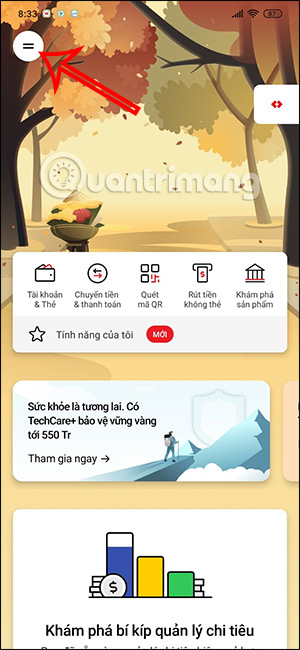
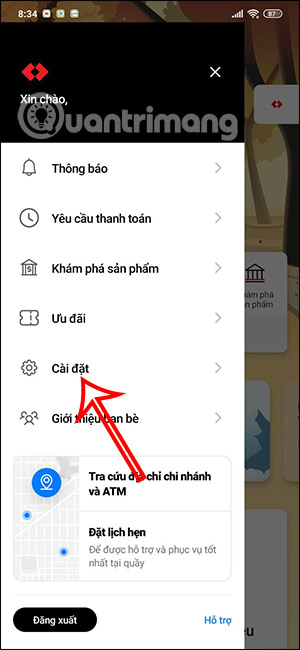
Bước 2:
Chuyển sang giao diện các thiết lập cho ứng dụng Techcombank Mobile, bạn nhấn tiếp vào Quản lý tài khoản để tiến hành liên kết thanh toán. Tại giao diện như hình bạn nhấn vào mục Liên kết thanh toán.
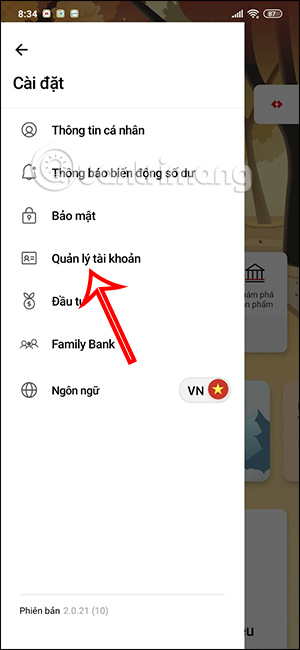

Bước 3:
Ở giao diện này bạn nhấn vào biểu tượng dấu cộng ở cạnh phải trên cùng. Khi đó bạn sẽ nhìn thấy các dịch vụ liên kết thanh toán với Techcombank. Bạn nhấn vào dịch vụ muốn liên kết, chẳng hạn liên kết thanh toán với Wincomerce để thanh toán hóa đơn siêu thị WinMart chẳng hạn. Lúc này người dùng cần tiến hành xác thực để liên kết thanh toán Techcombank với WinMart.
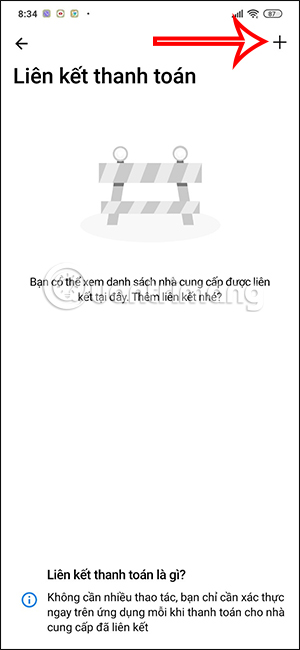
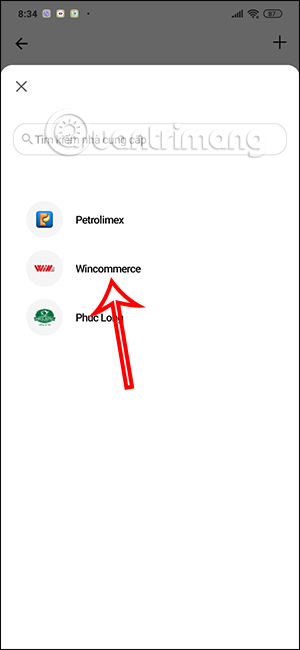

Sau khi xác thực thành công thì chúng ta đã liên kết thanh toán Techcombank Mobile với Wincomerce thành công.

Bước 4:
Sau đó khi bạn tới siêu thị WinMart và thông báo với nhân viên tại siêu thị sẽ được xác thực tiếp trên hệ thống của siêu thị qua số điện thoại. Khi bạn tiến hành thanh toán hóa đơn tại siêu thị WinMart hoặc các dịch vụ của Wincomerce sẽ hiển thị thông báo xác thực giao dịch trên ứng dụng Techcombank Mobile để tiến hành thanh toán.
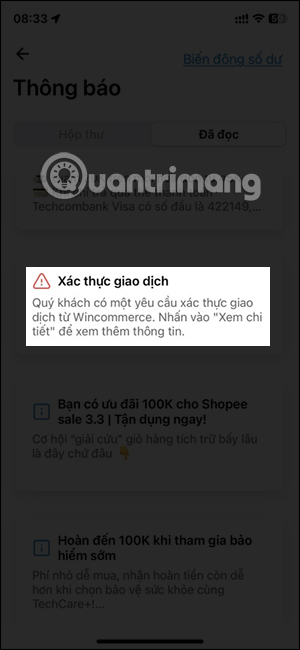
Hoặc bạn có thể kiểm tra trong mục Yêu cầu thanh toán trên Techcombank Mobile trong menu của ứng dụng.
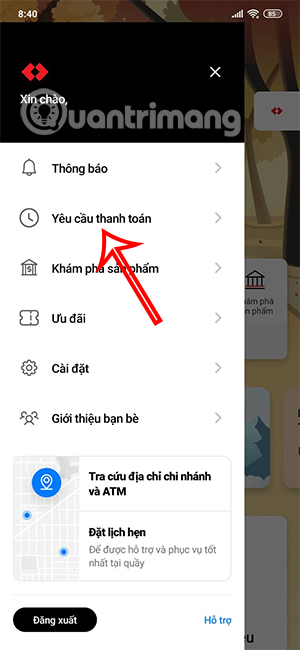
Bước 5:
Trong trường hợp bạn không muốn liên kết thanh toán trên Techcombank Mobile nữa, chúng ta truy cập lại mục Liên kết thanh toán rồi chọn dịch vụ muốn ngắt liên kết thanh toán là được.
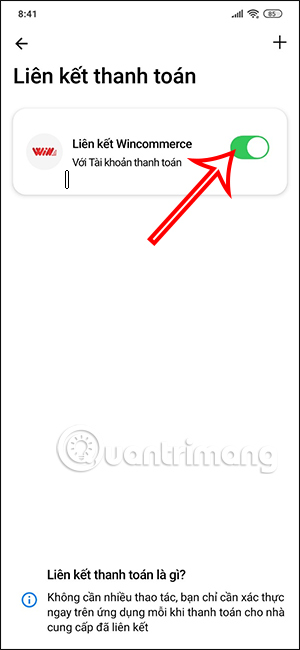

 Công nghệ
Công nghệ  AI
AI  Windows
Windows  iPhone
iPhone  Android
Android  Học IT
Học IT  Download
Download  Tiện ích
Tiện ích  Khoa học
Khoa học  Game
Game  Làng CN
Làng CN  Ứng dụng
Ứng dụng 



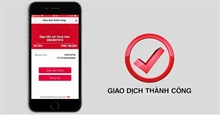
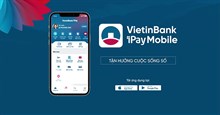













 Linux
Linux  Đồng hồ thông minh
Đồng hồ thông minh  macOS
macOS  Chụp ảnh - Quay phim
Chụp ảnh - Quay phim  Thủ thuật SEO
Thủ thuật SEO  Phần cứng
Phần cứng  Kiến thức cơ bản
Kiến thức cơ bản  Lập trình
Lập trình  Dịch vụ công trực tuyến
Dịch vụ công trực tuyến  Dịch vụ nhà mạng
Dịch vụ nhà mạng  Quiz công nghệ
Quiz công nghệ  Microsoft Word 2016
Microsoft Word 2016  Microsoft Word 2013
Microsoft Word 2013  Microsoft Word 2007
Microsoft Word 2007  Microsoft Excel 2019
Microsoft Excel 2019  Microsoft Excel 2016
Microsoft Excel 2016  Microsoft PowerPoint 2019
Microsoft PowerPoint 2019  Google Sheets
Google Sheets  Học Photoshop
Học Photoshop  Lập trình Scratch
Lập trình Scratch  Bootstrap
Bootstrap  Năng suất
Năng suất  Game - Trò chơi
Game - Trò chơi  Hệ thống
Hệ thống  Thiết kế & Đồ họa
Thiết kế & Đồ họa  Internet
Internet  Bảo mật, Antivirus
Bảo mật, Antivirus  Doanh nghiệp
Doanh nghiệp  Ảnh & Video
Ảnh & Video  Giải trí & Âm nhạc
Giải trí & Âm nhạc  Mạng xã hội
Mạng xã hội  Lập trình
Lập trình  Giáo dục - Học tập
Giáo dục - Học tập  Lối sống
Lối sống  Tài chính & Mua sắm
Tài chính & Mua sắm  AI Trí tuệ nhân tạo
AI Trí tuệ nhân tạo  ChatGPT
ChatGPT  Gemini
Gemini  Điện máy
Điện máy  Tivi
Tivi  Tủ lạnh
Tủ lạnh  Điều hòa
Điều hòa  Máy giặt
Máy giặt  Cuộc sống
Cuộc sống  TOP
TOP  Kỹ năng
Kỹ năng  Món ngon mỗi ngày
Món ngon mỗi ngày  Nuôi dạy con
Nuôi dạy con  Mẹo vặt
Mẹo vặt  Phim ảnh, Truyện
Phim ảnh, Truyện  Làm đẹp
Làm đẹp  DIY - Handmade
DIY - Handmade  Du lịch
Du lịch  Quà tặng
Quà tặng  Giải trí
Giải trí  Là gì?
Là gì?  Nhà đẹp
Nhà đẹp  Giáng sinh - Noel
Giáng sinh - Noel  Hướng dẫn
Hướng dẫn  Ô tô, Xe máy
Ô tô, Xe máy  Tấn công mạng
Tấn công mạng  Chuyện công nghệ
Chuyện công nghệ  Công nghệ mới
Công nghệ mới  Trí tuệ Thiên tài
Trí tuệ Thiên tài